- Tidak dapat membuka aplikasi Spotify Anda di Windows 10 bisa membuat frustasi, terutama jika kesalahannya berulang.
- Untuk memulai proses pemecahan masalah, coba jalankan Spotify dalam mode kompatibilitas atau dengan hak administrator, dan lihat metode selanjutnya.
- Jika Anda ingin menjelajahi subjek ini lebih lanjut, lihat menyeluruh kami Pusat Aplikasi Web.
- Untuk melihat lebih banyak informasi dan panduan terkait Spotify, lihat bagian khusus kami bagian Spotify.
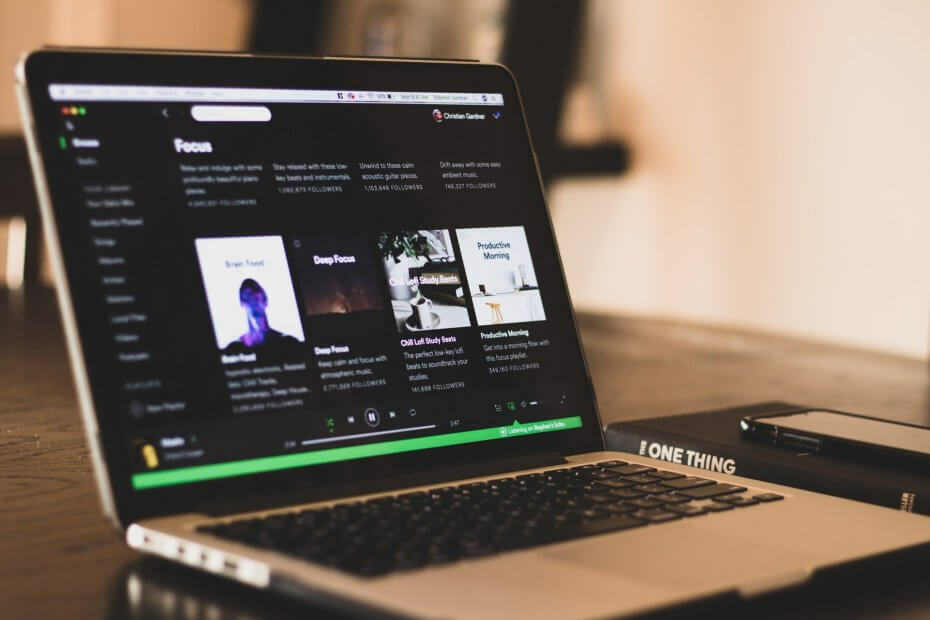
Perangkat lunak ini akan memperbaiki kesalahan umum komputer, melindungi Anda dari kehilangan file, malware, kegagalan perangkat keras, dan mengoptimalkan PC Anda untuk kinerja maksimal. Perbaiki masalah PC dan hapus virus sekarang dalam 3 langkah mudah:
- Unduh Alat Perbaikan PC Restoro yang dilengkapi dengan Teknologi yang Dipatenkan (tersedia paten sini).
- Klik Mulai Pindai untuk menemukan masalah Windows yang dapat menyebabkan masalah PC.
- Klik Perbaiki Semua untuk memperbaiki masalah yang memengaruhi keamanan dan kinerja komputer Anda
- Restoro telah diunduh oleh 0 pembaca bulan ini.
Spotify adalah layanan streaming musik populer yang tersedia untuk berbagai platform termasuk Windows. Aplikasi Spotify untuk Windows gratis untuk dipasang dan digunakan dengan iklan tetapi tidak memiliki beberapa fitur pro. Namun, beberapa pengguna melaporkan aplikasi Spotify tidak berfungsi di komputer mereka.
Beberapa pengguna telah melaporkan bahwa aplikasi Spotify mereka tidak akan terbuka di Windows 10. Jendela tidak muncul atau proses aplikasi tidak dapat ditemukan di Pengelola Tugas.
Aplikasi Spotify Anda di Window dapat mengalami masalah karena antivirus Anda memblokir koneksi, ketidakcocokan dengan versi Windows, serta kesalahan dalam aplikasi.
Dalam artikel ini, kami telah mencantumkan beberapa kiat pemecahan masalah untuk membantu Anda mengatasi resolve Spotify tidak akan terbuka di Windows 10 masalah.
Bagaimana saya bisa memperbaiki kesalahan Spotify tidak akan terbuka di Windows 10?
1. Jalankan dalam mode kompatibilitas
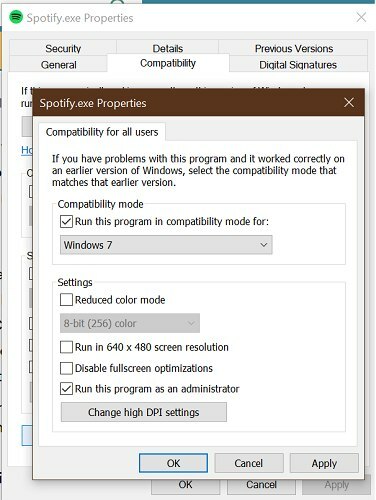
- Klik kanan pada pintasan desktop Spotify Anda.
- Pilih Properti.
- Jika Anda tidak memiliki pintasan Spotify, navigasikan ke lokasi berikut:
C: UserstashreefAppDataRoamingSpotifyatauC: Program FilesSpotify - Klik kanan pada Spotify.exe file dan pilih Properti.
- Di jendela properti, buka Kesesuaian tab.
- Klik Ubah pengaturan untuk semua pengguna tombol di bagian bawah.
- Dibawah Mode kompatibilitas, periksa Jalankan program ini dalam mode kompatibilitas.
- Pilih versi Windows Anda saat ini. Misalnya Windows7.
- Dibawah Pengaturan, Periksalah Jalankan program ini sebagai administrator kotak.
- Klik Menerapkan dan baik untuk menyimpan perubahan.
Jika Anda masih menggunakan Windows 7 di komputer Anda, Spotify mungkin menghadapi masalah kompatibilitas. Menjalankan aplikasi dalam mode kompatibilitas untuk Windows 7 tampaknya telah memperbaiki masalah bagi banyak pengguna. Anda juga telah membuatnya berjalan sebagai administrator, yang akan memperbaiki masalah apa pun yang mungkin terjadi karena masalah izin.
Ingin mendengarkan musik bersama teman di Spotify? Ikuti panduan ini
2. Memecahkan masalah Microsoft Store
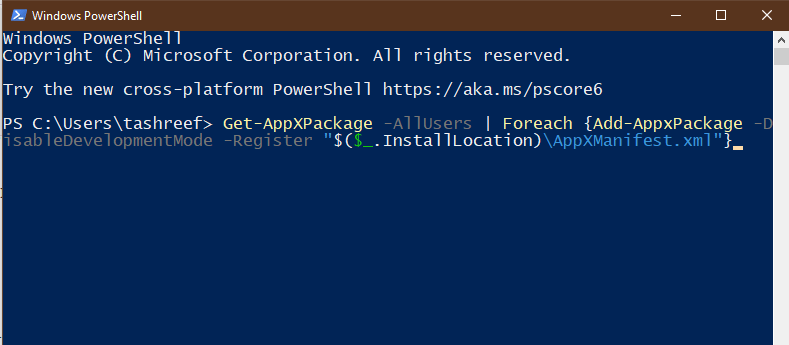
catatan: Ikuti langkah-langkah ini jika Anda telah menginstal Spotify dari Microsoft Store dan mengalami masalah.
- tekan jendela kunci.
- Tipe PowerShell.
- Klik kanan pada PowerShell dan pilih Jalankan sebagai administrator.
- Di jendela PowerShell, ketik perintah berikut dan tekan enter satu per satu.
Set-ExecutionPolicy Tidak TerbatasDapatkan-AppXPackage -AllUsers | Foreach {Add-AppxPackage -DisableDevelopmentMode -Register "$($_.InstallLocation) AppXManifest.xml"} - Setelah berhasil dijalankan, tutup PowerShell.
- Hidupkan Kembali komputer Anda.
- Luncurkan kembali Spotify dan periksa apakah masalah telah teratasi.
3. Periksa program keamanan Anda
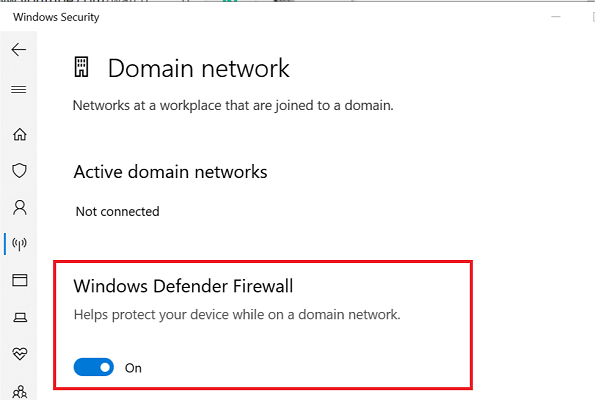
- tekan Tombol Windows + I.
- Pergi ke Pembaruan dan Keamanan.
- Klik Keamanan Windows.
- Buka Firewall dan perlindungan jaringan.
- Buka jaringan Anda yang sedang aktif.
- Alihkan sakelar untuk mematikan Windows Defender Firewall.
Jika Anda memiliki program antivirus pihak ketiga yang diinstal, matikan juga untuk sementara. Klik kanan pada ikon antivirus di baki sistem lalu pilih Nonaktifkan Sementara.
Setelah dinonaktifkan, luncurkan kembali Spotify untuk melihat apakah masalahnya telah teratasi. Jika berfungsi tanpa masalah, tambahkan Spotify ke daftar putih Firewall. Anda mungkin juga ingin mengubah antivirus Anda jika masalah terus berlanjut. Jangan lupa untuk mengaktifkan Defender Firewall setelah masalah teratasi.
4. Bersihkan instal Spotify dalam mode boot bersih
Lakukan boot bersih
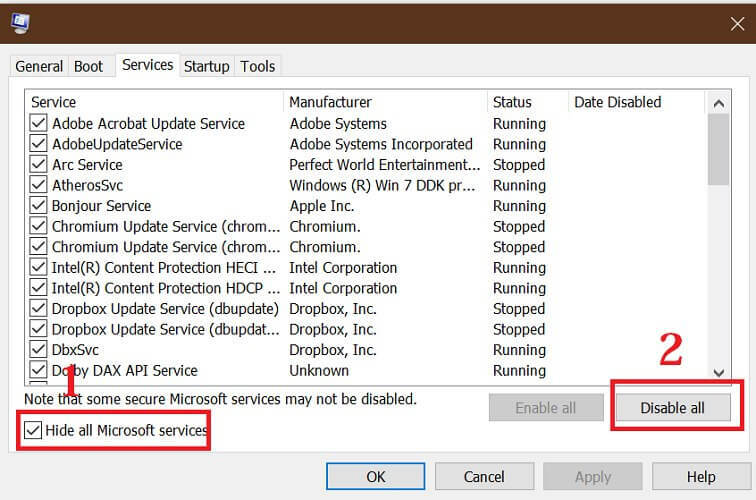
- tekan Tombol Windows + R untuk membuka Jalankan.
- Tipe msconfig.msc dan klik BAIK.
- Dalam Sistem konfigurasi jendela, buka Jasa tab.
- Periksalah "Sembunyikan semua layanan Microsoft” kotak.
- Selanjutnya, klik Menonaktifkan semua tombol.
- Klik Menerapkan dan baik untuk menyimpan perubahan.
- Mulai ulang sistem.
Copot pemasangan Spotify
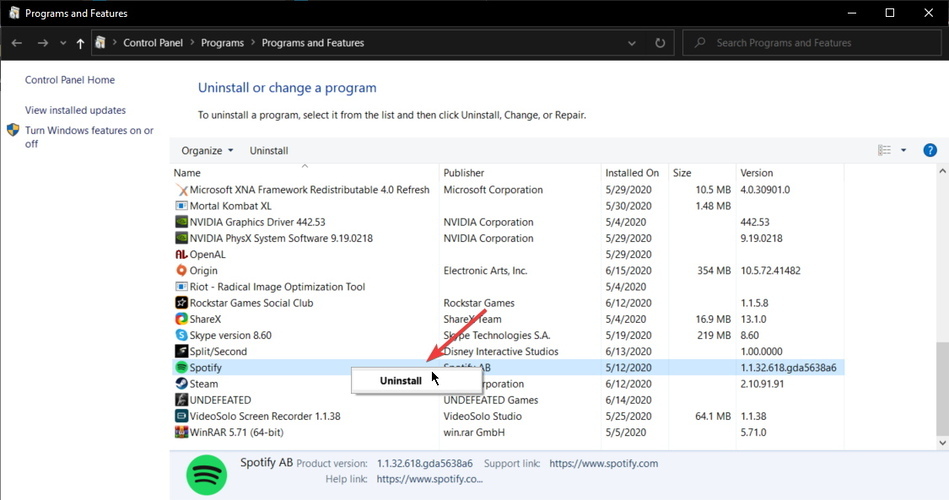
- tekan Tombol Windows + R.
- Tipe appwiz.cpl dan klik BAIK.
- Pilih Spotify.
- Klik Copot pemasangan lalu klik Iya untuk mengkonfirmasi.
- Setelah dihapus, navigasikan ke lokasi berikut:
C: Pengguna%Nama Pengguna%AppDataLocalSpotifyStorage - Hapus semua yang ada di dalam folder Storage.
- Arahkan ke berikut ini
lokasi:
C: Pengguna%Nama Pengguna%AppDataLocalSpotifyUsers - Selanjutnya, navigasikan ke lokasi berikut:
C: Pengguna%Nama Pengguna%AppDataRoamingdanC: Pengguna%Nama Pengguna%AppDataLocal - Temukan dan hapus folder Spotify di direktori.
Instal ulang Spotify
- Unduh penginstal Spotify offline lengkap.
- Jalankan penginstal dan lanjutkan dengan penginstalan
- Setelah diinstal, luncurkan Spotify dan periksa apakah masalah telah teratasi.
Spotify tidak akan terbuka di Windows 10 masalah biasanya terjadi karena masalah kompatibilitas atau izin. Namun, jika masalah berlanjut, coba bersihkan instal Spotify dalam mode boot bersih. Beri tahu kami metode mana yang membantu Anda menyelesaikan masalah di komentar.
 Masih mengalami masalah?Perbaiki dengan alat ini:
Masih mengalami masalah?Perbaiki dengan alat ini:
- Unduh Alat Perbaikan PC ini dinilai Hebat di TrustPilot.com (unduh dimulai di halaman ini).
- Klik Mulai Pindai untuk menemukan masalah Windows yang dapat menyebabkan masalah PC.
- Klik Perbaiki Semua untuk memperbaiki masalah dengan Teknologi yang Dipatenkan (Diskon Eksklusif untuk pembaca kami).
Restoro telah diunduh oleh 0 pembaca bulan ini.
Pertanyaan yang Sering Diajukan
Di komputer Windows Anda, mulailah dengan menjalankan Spotify dalam mode kompatibilitas atau sebagai administrator. Jika masalah berlanjut, jalankan pemecah masalah Microsoft Store, atau bersihkan instal Spotify dalam mode boot bersih.
Spotify dapat berhenti bekerja karena beberapa alasan. Buka Pengelola Tugas dan akhiri proses Spotify. Selanjutnya, coba perbarui Spotify ke versi terbaru. Sebagai upaya terakhir, lakukan instalasi bersih.
Anda dapat mengunduh dan menginstal aplikasi Spotify resmi untuk Windows dari situs web resmi atau melalui Toko Microsoft. Luncurkan Microsoft Store, cari Spotify dan instal.
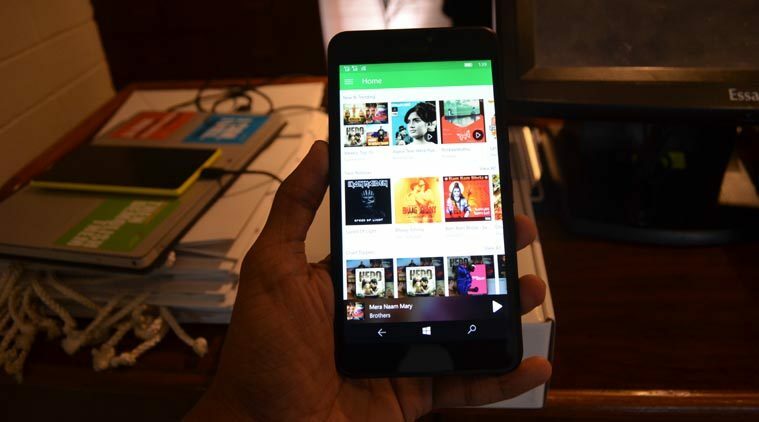
![15 layanan streaming terbaik yang didukung iklan [Peringkat tertinggi]](/f/ef0eed16762c1f9067b2a7cd0d952caa.jpg?width=300&height=460)